Cómo monitorizar el uso de la red con nload en Linux
Si eres administrador de red, entonces necesitarás monitorizar el uso del ancho de banda de tu red en las tareas cotidianas. En este caso, nload te ayudará a facilitarte el trabajo. nload es una utilidad de línea de comandos que puede utilizarse para supervisar el tráfico de red y el uso del ancho de banda en tiempo real. Visualiza el tráfico entrante y saliente mediante dos gráficos y también proporciona información adicional como el uso mínimo/máximo de la red y el total de datos transferidos.
En este tutorial, te mostraremos cómo instalar y utilizar la herramienta de monitorización nload en Linux.
Requisitos previos
- Un servidor que ejecute Ubuntu 20.04.
- Una contraseña de root configurada el servidor.
Cómo empezar
Antes de empezar, actualiza los paquetes de tu sistema a la última versión. Puedes actualizarlos utilizando el siguiente comando:
apt-get update -y
Una vez actualizados todos los paquetes, puedes pasar al siguiente paso.
Instalar nload
Por defecto, nload no está instalado en Linux. Sin embargo, está disponible en el repositorio por defecto de las principales distribuciones de Linux.
Para Ubuntu, puedes instalar nload utilizando el siguiente comando:
apt-get install nload -y
Para CentOS y RHEL, ejecuta el siguiente comando para instalar nload:
dnf install nload -y
Después de instalar nload, puedes ver todas las opciones disponibles con nload utilizando el siguiente comando:
nload --help
Deberías ver la siguiente pantalla:
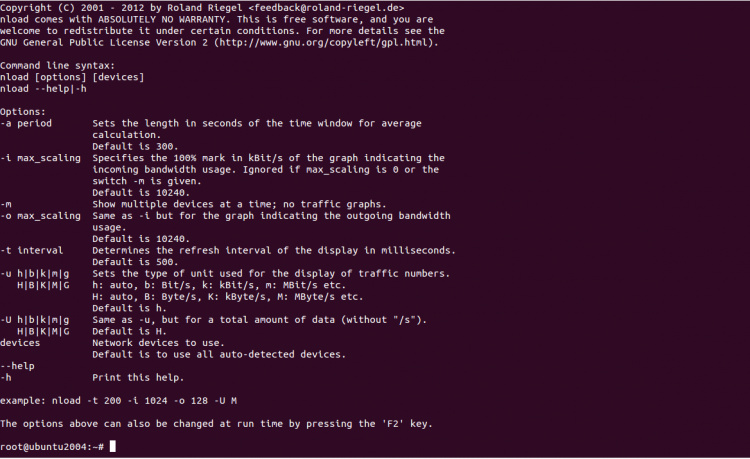
Trabajar con el comando nload
Ejecutar el comando nload sin ninguna opción iniciará la monitorización de todos los dispositivos de red.
nload
Deberías ver la siguiente pantalla:
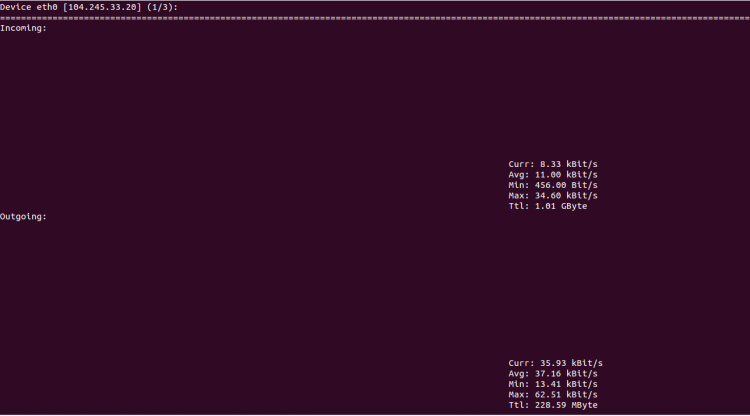
Después de ejecutar el comando nload, puedes controlar la pantalla de monitorización utilizando las siguientes teclas de acceso directo:
- Teclas de flechaizquierda y derecha o Intro/Tab que se utilizan para cambiar entre los dispositivos.
- La teclaF2 se utiliza para ver la ventana de opciones.
- La teclaF5 se utiliza para guardar la configuración actual.
- La teclaF6 se utiliza para cargar tus ajustes desde el archivo de configuración.
- La teclaq se utiliza para salir de la consola nload.
Puedes utilizar la bandera -m con el comando nload para mostrar todas las interfaces de red al mismo tiempo sin los gráficos.
nload -m
Deberías ver la siguiente pantalla:
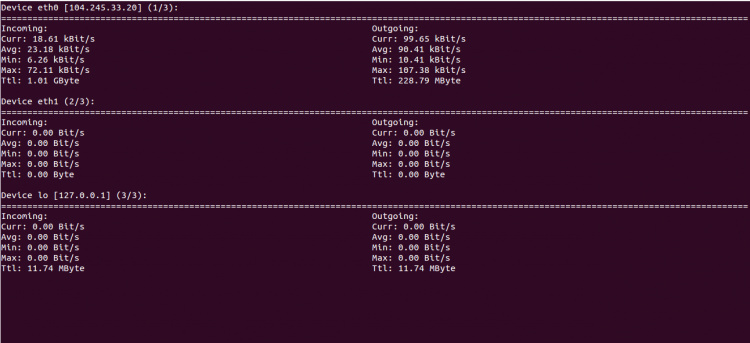
Puedes utilizar la bandera -a con el comando nload para establecer la longitud en segundos de la ventana de tiempo para el cálculo del promedio. Por defecto, está fijada en 300.
Por ejemplo, fija la duración en 30 segundos como se muestra a continuación:
nload -a 30
Puedes utilizar la bandera -t con el comando nload para establecer el intervalo de actualización de la pantalla en milisegundos. Por defecto, está fijado en 500 segundos.
Por ejemplo, establece el intervalo de actualización en 200 como se muestra a continuación:
nload -t 200
También puedes definir el dispositivo de red específico con el comando nload.
Por ejemplo, para monitorizar el dispositivo eth0 utiliza el siguiente comando:
nload devices eth0
También puedes combinar todas las opciones en un único comando para analizar el tráfico de red según nuestras necesidades.
Por ejemplo, utiliza la siguiente opción para supervisar todos los dispositivos con una ventana de tiempo de 300 segundos y una frecuencia de actualización de 600 milisegundos.
nload -m -a 300 -t 600
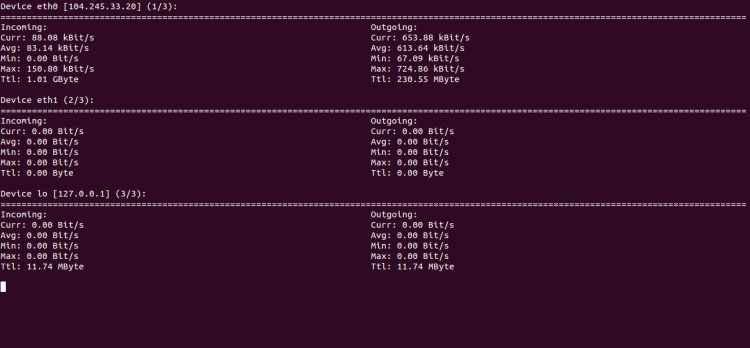
Conclusión
En este tutorial, has aprendido a supervisar el tráfico de red utilizando el comando nload. También has aprendido a utilizar diferentes opciones para monitorizar el tráfico de red según tus necesidades.